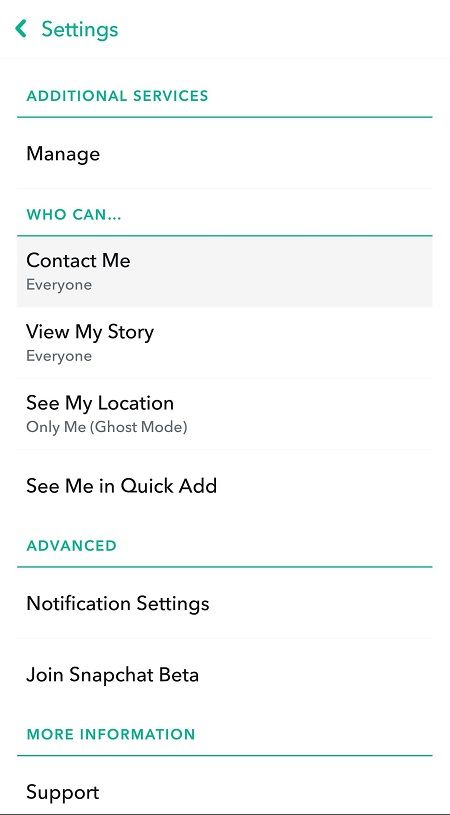Snapchat adalah aplikasi populer untuk berbagi gambar dengan pengguna lain. Popularitasnya banyak karena fakta bahwa setelah Anda membagikan gambar atau video, itu akan hilang setelah beberapa detik. Selain itu, jika pengguna tidak melihat konten tersebut selama 30 hari, sistem akan menghapus media tersebut selamanya.

Fakta bahwa konten menghilang sangat menggoda bagi sebagian orang. Karena itu, terkadang pengguna berbagi foto tanpa memikirkan konsekuensinya.
Ada beberapa contoh di masa lalu di mana Snapchat gagal dalam uji privasi. Karena itu, wajar jika pengguna khawatir tentang seberapa terlindung konten yang mereka pilih untuk dibagikan secara pribadi.
salin tabel dari pdf ke word
Siapa yang dapat melihat foto Anda? Seberapa pribadi pesan Anda? Artikel ini akan mencoba mempelajari lebih dalam masalah privasi Snapchat dan menjelaskan beberapa pertanyaan.
Bisakah Karyawan Snapchat Melihat Snap?
Secara resmi, snap Anda hanya terlihat oleh pengirim dan penerima, dan hanya untuk waktu yang singkat setelah Anda membukanya. Artinya, karyawan Snapchat tidak dapat melihat konten di dalamnya.
Namun, ada beberapa pengecualian. Beberapa karyawan dapat mengakses foto yang belum dibuka sebelum menghilang setelah 30 hari.
Snap akan hilang segera setelah pengguna melihatnya. Jika Anda membaca resmi Snapchat Kebijakan pribadi , mereka menyatakan bahwa sistem akan menghapus semua konten setelah semua penerima membukanya. Jadi, itu tidak hanya akan dipindahkan ke beberapa bentuk arsip tetapi juga dihapus secara permanen dari server.
Hanya dua orang yang memiliki alat yang diperlukan untuk mengakses jepretan yang belum dibuka. Pakar Kepercayaan & Keamanan Snapchat, Micah Schaffer, mengungkapkan hal ini dalam a posting blog pada 2013. Keduanya adalah Schaffer sendiri dan Snapchat CTO dan salah satu pendiri Bobby Murphy. Electronic Communications Privacy Act (ECPA) mewajibkan mereka untuk memberikan snap kepada penegak hukum. Tentu saja, mereka harus memberikan surat penggeledahan terlebih dahulu.
Jika Anda tidak menggunakan Snapchat untuk segala jenis aktivitas ilegal, Anda mungkin tidak tertarik dengan hukum. Oleh karena itu, kedua karyawan tidak akan melihat jepretan Anda yang belum dibuka. Jepretan ini juga hilang setelah 30 hari, dan setelah itu tidak tersedia lagi untuk dilihat.
Masalah Privasi Snapchat
Aplikasi Snapchat resmi relatif aman. Terlepas dari upaya aplikasi untuk tetap seperti itu, terkadang hal itu tidak mungkin. Ada beberapa kasus di mana beberapa foto pengguna dicuri dan dibagikan.
Aplikasi Pihak Ketiga: The Snappening
The Snappening adalah nama sebuah acara pada tahun 2014 di mana lebih dari 200.000 gambar Snapchat telanjang muncul di internet. Hal ini membuat banyak pengguna kehilangan kepercayaan pada keamanan Snapchat saat itu. Ternyata masalahnya adalah gangguan aplikasi pihak ketiga.
Banyak pengguna yang secara naif memercayai aplikasi pihak ketiga tempat mereka membagikan data pribadinya. Ada aplikasi tidak resmi yang menawarkan fitur menarik untuk aplikasi Anda. Banyak remaja tidak menyadari bahwa mereka memberikan akses ke aplikasi berbahaya yang mencuri snaps dan membagikannya secara online.
Karena sifat jepretan sementara, banyak pengguna Snapchat tergoda untuk mengirim gambar yang lebih kontroversial dan menjadi korban penipuan aplikasi pihak ketiga.
'Tangkapan Layar Senyap'
Ada juga aplikasi pihak ketiga yang dapat mencegah Snapchat memberi tahu Anda jika pengguna mengambil tangkapan layar dari snap atau story Anda. Jadi, Anda harus berhati-hati saat membagikan konten secara online, meski hanya sementara.
Kontroversi Peta Jepret

Dengan pembaruan dari tahun 2017, muncul fitur Snapchat yang disebut 'Snap Map' yang juga menimbulkan kontroversi. Fitur ini memungkinkan Anda memutuskan apakah Anda ingin berbagi lokasi dengan teman di aplikasi atau tetap dalam mode penyamaran. Jika Anda mengaktifkan fitur Snap Map, teman Snapchat Anda akan mengetahui lokasi persis Anda.
Jika Anda tidak sengaja membagikan lokasi Anda, semua teman dari daftar Anda akan tahu di mana Anda berada. Karena sebagian besar pengguna Snapchat berusia muda, hal ini menjadi perhatian khusus bagi para orang tua.
Bagaimana cara mengubah pengaturan privasi?
Untuk membuka pengaturan Privasi Anda di Snapchat, Anda harus:
- Ketuk gambar profil Anda. Letaknya di kiri atas layar. Ini harus membuka menu Profil Anda.
- Ketuk ikon roda gigi yang ada di kanan atas. Ini akan membawa Anda ke menu Pengaturan.
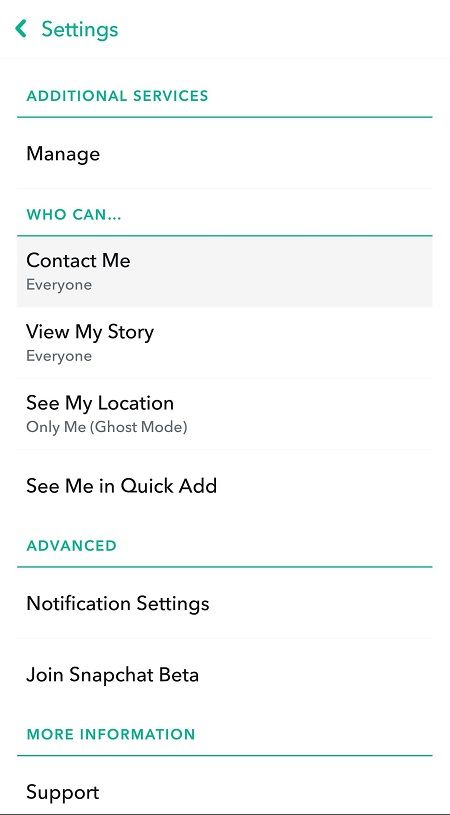
- Turun sampai Anda melihat 'Layanan Tambahan', lalu pergi ke 'Kelola'.
- Di sini Anda dapat mengatur siapa yang dapat menghubungi Anda, siapa yang dapat melihat cerita dan lokasi Anda, apakah Anda ingin menjadi target iklan atau tidak, dan banyak pengaturan privasi lainnya.
Ucapan Terakhir - Seberapa Amankah Anda?
Anda tidak bisa sepenuhnya yakin apakah Anda sepenuhnya terlindungi di Internet. Meskipun aplikasi secara resmi tidak membagikan informasi Anda atau membuatnya tersedia untuk karyawan mereka, ada berbagai metode untuk membahayakan privasi Anda.
Oleh karena itu, sangat penting untuk berhati-hati dengan apa yang Anda bagikan secara online untuk menghindari ketidaknyamanan. Tetap aman!
cara memeriksa semua email yang belum dibaca di gmail